Einrichtung in der gewünschten Entität
Sie können frei wählen, in welchen Entitäten die Datenqualität verwendet und angezeigt werden soll. Dies ist sowohl für Standard-Entitäten, als auch für selbsterstellte Entitäten möglich. Sie können frei wählen, für welche Entitäten Sie die Einrichtung vornehmen möchten. Eine Änderung kann zu jedem Zeitpunkt erfolgen.
Anlage neues Feld
In jeder Entität, in der die Datenqualitätsanzeige gewünscht ist, müssen Sie ein neues Feld anlegen. Dieses muss in jeder Entität den gleichen Namen besitzen. Wir empfehlen den Namen „Data Quality“. Der Feldtyp ist „Whole Number“ im Bereich von 0 bis 100:
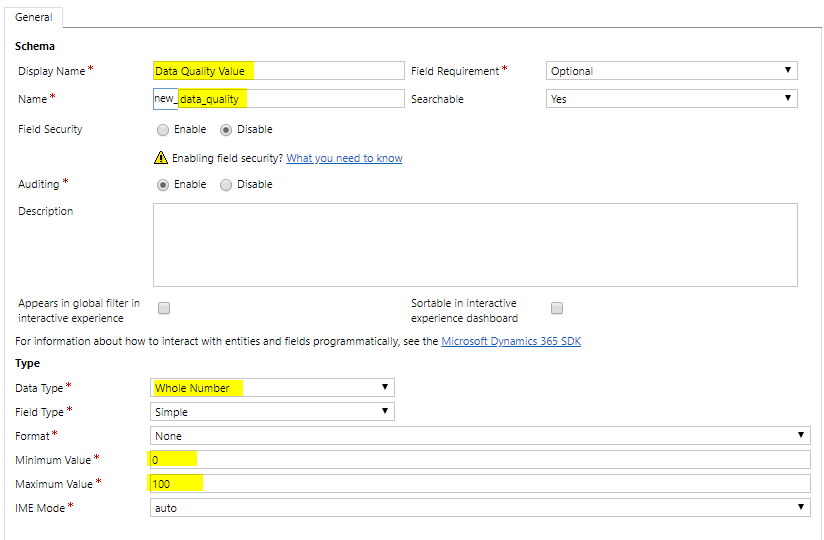
Abbildung 1: Anlegen eines neuen Felds auf einer Entität
Web Resource erstellen
Erstellen Sie eine neue Web Resource mit dem Namen „/Configs/DataIntegrityQualityDefinition.xml“. Stellen Sie den Typ auf „Data (XML)“ und tragen als URL die URL Ihrer CRM Organisation ein, ergänzt um „URL Ihres CRMs//WebResources/Name der Web Resource“. Dies muss nur einmal durchgeführt werden, unabhängig davon, für wie viele Entitäten Sie die Datenqualität anschließend einrichten.
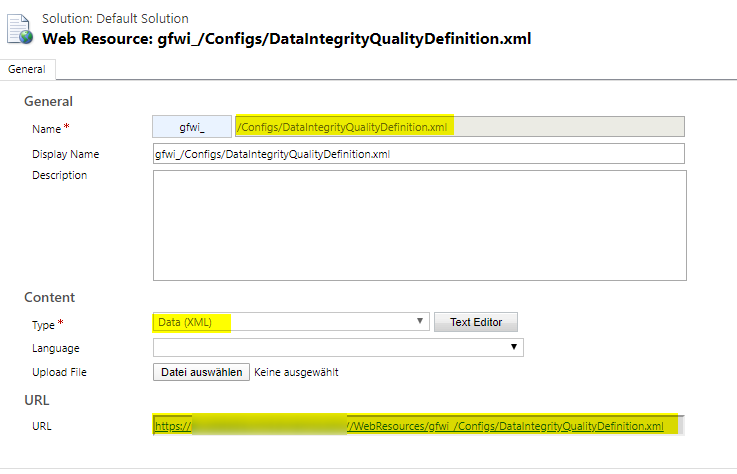
Abbildung 2: Anlegen einer notwendigen Web Ressource
Konfigurations-Datensätze erstellen
Erstellen Sie in der Entität „Konica Minolta Configurations“ folgende zwei Datensätze. Anmerkung: Dieser Schritt muss nur einmal durchgeführt werden, unabhängig davon, für wie viele Entitäten Sie die Datenqualität anschließend einrichten.
"QualityDefinitionFieldName“
Wichtig ist, dass Sie in „Content Text“ den exakten Namen Ihres selbst angelegten Feldes aus Abschnitt 2.1 Anlage neues Feld eintragen. Deshalb muss das neu angelegte Feld auch in jeder Entität den exakt gleichen Namen erhalten, damit die Funktion der Datenqualität korrekt ausgeführt und ein späterer Wert angezeigt werden kann.
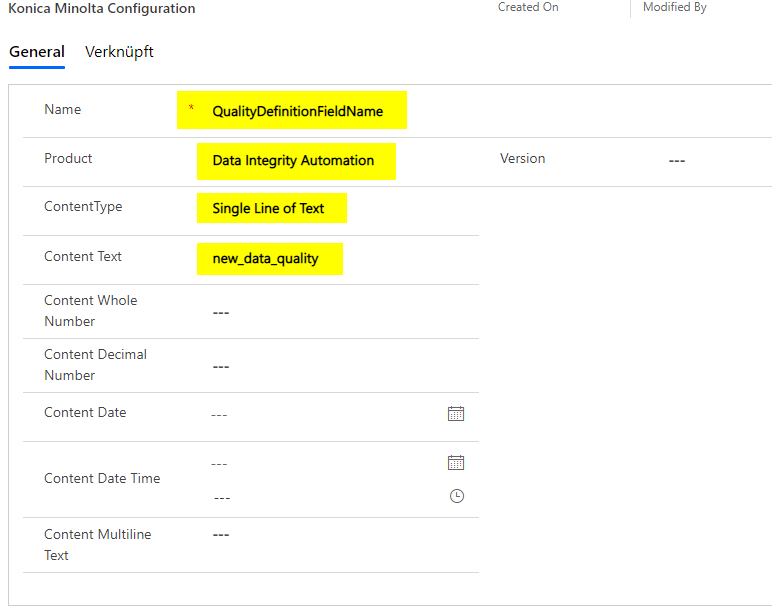
Abbildung 3: Anlegen des Konfigurationsdatensatzes für QualityDefinitionFieldName
"QualityDefinitionWebResourcePath“
In „Content Text“ muss der exakte Name der angelegten Web Resource aus Abschnitt 2.2 Web Resource erstellen eingetragen werden.
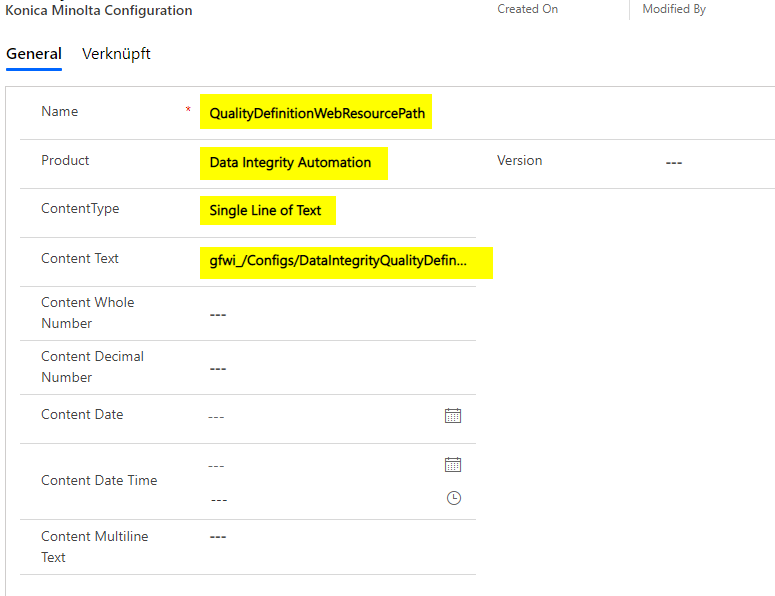
Abbildung 4: Anlegen des Konfigurationsdatensatzes für QualityDefinitionWebResourcePath
Web Resource im Formular hinzufügen
Für die Formulare, auf denen Sie die Datenqualität anzeigen möchten, muss eine Web Resource hinterlegt werden. Hierfür öffnen Sie das gewünschte Formular. Unter dem Reiter „Insert“ gibt es den Button für „Web Resource“:

Abbildung 5: Hinzufügen einer Web Resource auf dem Formular
Hier wählen Sie die, mit der importierten Lösung mitgelieferten WebResource „gfwi_/ /Pages/DataIntegrityStatusBar.html“ aus und speichern die Web Resource.
Datenqualität auf dem Formular anordnen
Sie können entscheiden wo Sie die Datenqualität auf dem Formular anzeigen möchten. An der gewünschten Stelle fügen Sie eine neue 1-Spaltige Section (Abschnitt) ein. In diese ziehen Sie die eingefügte bzw. zuvor erstellte Web Resource.
Ebenfalls müssen Sie das Feld „Data Quality Value“, welche Sie unter dem Abschnitt 2.1 Anlage neues Feld für die Entität erstellt haben, auf dem Formular einfügen. Dieses blenden Sie jedoch anschließend mit der nachstehend aufgezeigten Eigenschaftseinstellung (Field Properties) des Feldes aus:
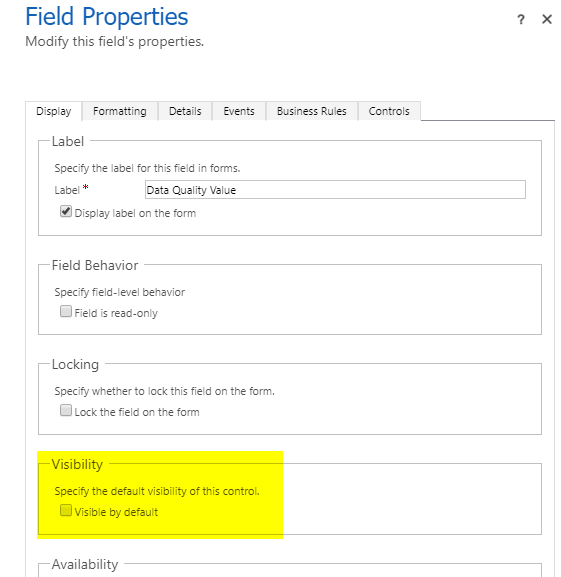
Abbildung 6: Anpassen der Sichtbarkeit für Felder auf dem Formular